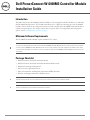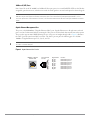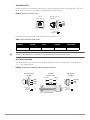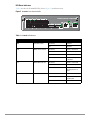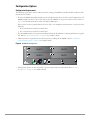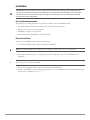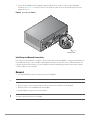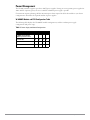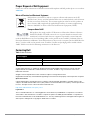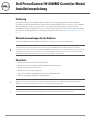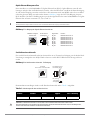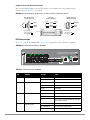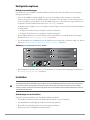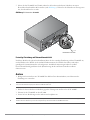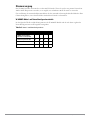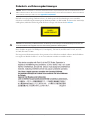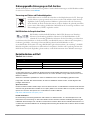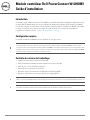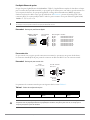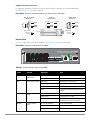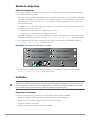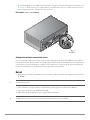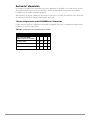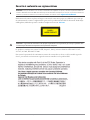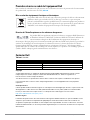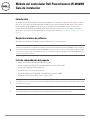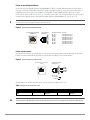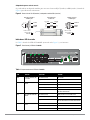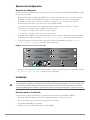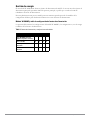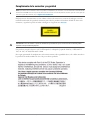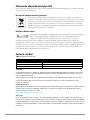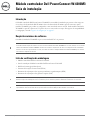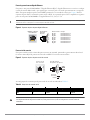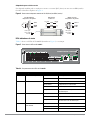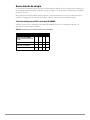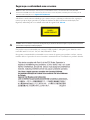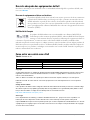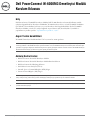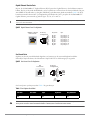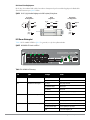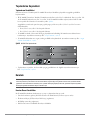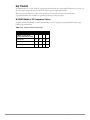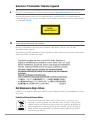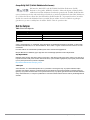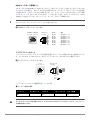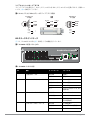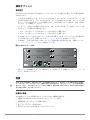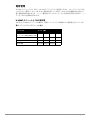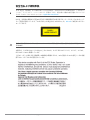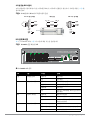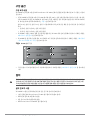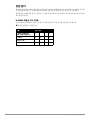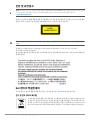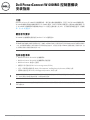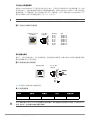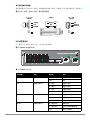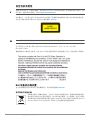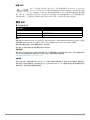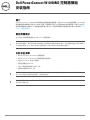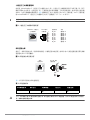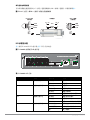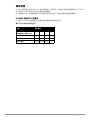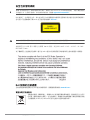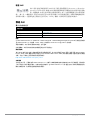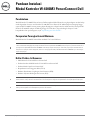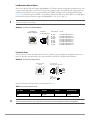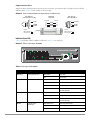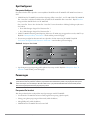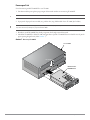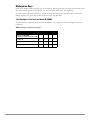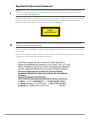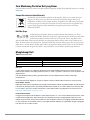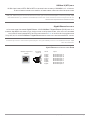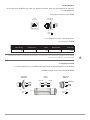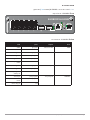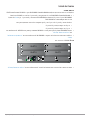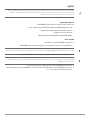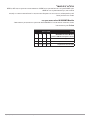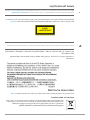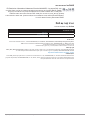La página se está cargando...
La página se está cargando...
La página se está cargando...
La página se está cargando...
La página se está cargando...
La página se está cargando...
La página se está cargando...
La página se está cargando...
La página se está cargando...
La página se está cargando...
La página se está cargando...
La página se está cargando...
La página se está cargando...
La página se está cargando...
La página se está cargando...
La página se está cargando...
La página se está cargando...
La página se está cargando...
La página se está cargando...
La página se está cargando...
La página se está cargando...
La página se está cargando...
La página se está cargando...
La página se está cargando...
La página se está cargando...
La página se está cargando...
La página se está cargando...
La página se está cargando...
La página se está cargando...
La página se está cargando...
La página se está cargando...
La página se está cargando...

Módulo del controlador Dell PowerConnect W-6000M3
Guía de instalación
0510764-MU-03 | Abril de 2011 1
Introducción
El módulo del controlador Dell PowerConnect W-6000M3 es un módulo de controlador con cambio en caliente
para su uso con el chasis del controlador Dell W-6000. El chasis del controlador W-6000 puede contener hasta
cuatro módulos del W-6000M3 y cada uno se puede configurar como controlador maestro o como local.
Cada módulo del controlador W-6000M3 puede admitir hasta 512 puntos de acceso de campus conectados.
Para conocer las opciones de compatibilidad y de configuración, consulte la “Opciones de configuración” en la
página 5.
Requisitos mínimos de software
El módulo del controlador W-6000M3 requiere ArubaOS 5.0.3 o versión posterior.
Lista de comprobación del paquete
z
Módulo del controlador Dell PowerConnect W-6000M3
z
Guía de instalación del módulo del controlador Dell PowerConnect W-6000M3
z
Guía de inicio rápido de Dell PowerConnect
z Acuerdo de licencia de usuario final (EULA)
z Documento Información de seguridad, medioambiental y normativa (SERI)
z
Documento de información sobre garantía y soporte (WSI)
NOTA: el controlador maestro, su controlador maestro redundante y todos sus controladores locales deben ejecutarse con la
misma versión de ArubaOS. Cuando haya actualizado la red e instalado el módulo del controlador W-6000M3 en ella, verifique que
la versión del software del módulo del controlador W-6000M3 coincida con la del resto de la red. Si el código enviado en el módulo
es anterior a la versión a la que ha actualizado la red, deberá actualizar el código del módulo del controlador W-6000M3 para que
coincida con el del resto de la red.
NOTA: póngase en contacto con la tienda si detecta alguna anomalía, nota que falta algo o descubre que hay piezas dañadas.
Si es posible, guarde la caja y el material de protección original. Utilice este material para volver a empaquetar la unidad y enviarla
a la tienda si es necesario.
NOTA: hay disponibles accesorios opcionales, como los módulos SFP y XFP, para su uso con el W-6000M3 y se pueden comprar
por separado. Póngase en contacto con un representante de Dell para obtener más información y ayuda.
Guía de instalación

2 Módulo del controlador Dell PowerConnect W-6000M3 | Guía de instalación
Vista general del hardware
Figura 1 Módulo del controlador W-6000M3
Puertos
Puertos 1000Base-X (SFP)
Los puertos del 0 al 9 del W-6000M3 son puertos 1000Base-X (SFP) para conectividad de fibra o de cobre y están
diseñados para su uso con SFP aprobados de Dell.
Puertos 10GBase-X (XFP)
Los puertos 10 y 11 del W-6000M3 son puertos 10GBase-X de fibra óptica para su uso con XFP de Dell. Los XFP
son transceptores ópticos con cambio en caliente de 10 Gbit que convierten señales eléctricas en serie en señales
eléctricas u ópticas externas en serie.
Puertos 1000Base-X (SFP)
(puertos 0-9)
Puertos 10GBase-X (XFP)
(puertos 10 y 11)
Puerto de gestión
Gigabit Ethernet
Puerto serie
de consola
NOTA: Dell prueba y da soporte a las ópticas de Dell en sus sistemas de controladores. Las ópticas de terceros no se prueban
ni se proporciona soporte; por lo tanto, Dell no garantiza el funcionamiento correcto de las ópticas de terceros. Para obtener
más información sobre los SFP de Dell aprobados, consulte la Guía de instalación de módulos ópticos SFP de Dell
PowerConnect W-Series.
NOTA: Dell prueba y da soporte a las ópticas de Dell en sus sistemas de controladores. Las ópticas de terceros no se prueban ni
se proporciona soporte; por lo tanto, Dell no garantiza el funcionamiento correcto de las ópticas de terceros. Para obtener más
información sobre los XFP de Dell aprobados, como las especificaciones técnicas o las instrucciones de instalación, consulte la
Guía de instalación de módulos ópticos XFP de Dell PowerConnect W-Series.

Módulo del controlador Dell PowerConnect W-6000M3 | Guía de instalación 3
Puerto de gestión Gigabit Ethernet
Se trata de un puerto Gigabit Ethernet 10/100/1000Base-T (RJ-45). Gigabit Ethernet utiliza los ocho cables y
cada par se utiliza de modo bidireccional. Esto significa que algunos pares se usan para transmisión de datos, y
también para recepción. Este puerto también es compatible con Auto MDIX, permitiendo así el uso de la
frecuencia de corte en cables rectos. La Figura 2 ilustra los pines CAT-5 de un conector RJ-45. Los pines CAT-5
encajan con los siguientes pines de un puerto Gigabit Ethernet 10/100/1000Base-T: 1/2, 3/6, 4/5 y 7/8.
Figura 2 Pines del puerto Gigabit Ethernet
Puerto serie de consola
Se proporciona un puerto de consola para su conexión a un terminal y poder gestionar directamente de forma
local. El conector hembra RJ-45 del puerto acepta un cable serie RS-232 con conector macho.
Figura 3 Pines del puerto serie de consola
Los parámetros de comunicación del puerto serie de consola se indican en la Tabla 1.
Tabla 1 Requisitos de conexión en serie
NOTA: el tráfico Ethernet de este puerto está fuera de banda; el puerto tiene limitadas las funciones de conmutación y
enrutamiento y no se puede utilizar como puerto de datos de red.
Velocidad en baudios Bits de datos Paridad Bits de parada Control del flujo
9600 8 Ninguna 1 Ninguno
Puerto Ethernet Gigabit
1000Base-T
RJ-45 hembra
Salida pin
Nombre de señal
1
2
3
4
5
6
7
8
BI_DC+
BI_DC-
BI_DD+
BI_DD-
BI_DA+
BI_DA-
BI_DB+
BI_DB-
Función
Par bidireccional +C
Par bidireccional -C
Par bidireccional +D
Par bidireccional -D
Par bidireccional +A
Par bidireccional -A
Par bidireccional +B
Par bidireccional -B
Puerto de consola
serie
1
2
3
4
5
6
7
8
TxD
GND
RxD
RJ-45 hembra
Salida pin
Dirección
Entrada
Salida
GND
PRECAUCIÓN: no conectar un punto de acceso al puerto serie de consola. El puerto serie de consola solo es compatible con
dispositivos RS-232. Los dispositivos no RS-232, como los puntos de acceso, no son compatibles y harán que el controlador falle.

4 Módulo del controlador Dell PowerConnect W-6000M3 | Guía de instalación
Adaptador de puerto serie de consola
Se puede utilizar un adaptador modular para convertir el conector RJ-45 (hembra) en DB9 (macho). Consulte la
Figura 4 para obtener más información
Figura 4 Conversión de RJ-45 (hembra) a adaptador modular DB-9 (macho)
Indicadores LED de estado
La Tabla 2 describe los LED de W-6000M3 (mostrados en la Figura 5) y sus funciones.
Figura 5 Panel frontal y LED del W-6000M3
Tabla 2 Comportamiento del LED del W-6000M3
LED Función Indicador Estado
PWR Estado de alimentación
de entrada
Encendido (verde) Encendido
Apagado Sin alimentación
STAT Indicador de estado del
módulo
Encendido (verde) El dispositivo está operativo
Encendido (ámbar) El dispositivo se está iniciando
Encendido (rojo) Dispositivo con errores
Apagado El dispositivo está cargando el software o
no tiene alimentación
ACT Indicador del modo del
módulo
Encendido (verde) El dispositivo está en modo activo
Encendido (amarillo) El dispositivo está en modo de espera
Apagado El dispositivo no ha determinado su estado
de funcionamiento o no tiene alimentación
LNK/ACT Indicador de estado del
enlace
Encendido (verde fijo) Enlace establecido
Encendido (verde parpadeando) El puerto transmite o recibe datos
Apagado No hay enlace en el puerto
3
4
5
2
5
63
RJ-45 DB-9
Conexiones
internas
TxD
GND
RxD
1
2
3
4
5
6
7
8
TxD
GND
RxD
RJ-45 hembra
Salida pin
Dirección
Entrada
Salida
DB-9 macho
Salida pin
TxD
RxD
Tierra
5
4
3
2
1
9
8
7
6
Dirección
Entrada
Salida

Módulo del controlador Dell PowerConnect W-6000M3 | Guía de instalación 5
Opciones de configuración
Requisitos de configuración
Se deben cumplir los siguientes requisitos para poder utilizar los módulos del controlador W-6000M3 en el Dell
PowerConnect W-6000:
z El primer módulo del controlador W-6000M3 debe instalarse en la ranura 0 o en la ranura 1 del chasis del
W-6000. Los módulos del W-6000M3 en la ranura 2 o en la ranura 3 no se iniciarán si no hay ningún
W-6000M3 conectado en la ranura 0 o en la ranura 1. Consulte la Figura 6 para saber más sobre los
identificadores de las ranuras y su posición en el chasis del Dell W-6000.
La ranura 0 o la ranura 1 deben estar ocupadas para poder utilizar la ranura 2 o la ranura 3, ya que la
comunicación en el plano posterior se produce de modo siguiente:
z La ranura 0 se comunica con la ranura 2 y/o con la ranura 3
z La ranura 1 se comunica con la ranura 2 y/o con la ranura 3
z El módulo del W-6000M3 está diseñado para instalarse en el chasis del W-6000 exclusivamente con fuentes
de alimentación de 400 W. Consulte la “Gestión de energía” en la página 8 para obtener más información.
z Se deben cumplir unos requisitos mínimos para poder instalar el W-6000M3. Consulte la “Requisitos
mínimos de software” en la página 1 para obtener más información.
Figura 6 Configuración de las ranuras del W-6000
z Las opciones de configuración también dependen de los requisitos de alimentación de cada módulo. Consulte
la “Gestión de energía” en la página 8 para obtener más información.
Instalación
Requisitos previos a la instalación
Se requieren las siguientes herramientas y equipamiento para instalar un módulo del W-6000M3:
z Chasis del controlador Dell PowerConnect W-6000 preinstalado (se vende por separado)
z Correa de muñeca para evitar descargas electrostáticas (no incluido)
z Destornillador #2 Phillips (no incluido)
z Módulo(s) del controlador Dell PowerConnect W-6000M3
RANURA 1
RANURA 3
RANURA 0
RANURA 2
PRECAUCIÓN: muchas reparaciones solo pueden ser llevadas a cabo por un técnico con formación. Usted solo debe intentar
solucionar problemas menores y realizar reparaciones incluidas en la documentación del producto o según se describen en el
servicio en línea y telefónico ofrecido por nuestro equipo de asistencia. Si daña la unidad intentando repararla de forma no
autorizada por Dell, perderá la validez de la garantía. Lea las instrucciones de seguridad del producto y sígalas si lo necesita.

6 Módulo del controlador Dell PowerConnect W-6000M3 | Guía de instalación
Instalación física
Para instalar un módulo del W-6000M3 en un chasis del W-6000:
1. Utilice las precauciones habituales para evitar descargas al instalar un W-6000M3.
2. Quite el panel frontal o el módulo existente de la ranura correspondiente del chasis del W-6000 (si procede).
3. Quite el módulo del W-6000M3 del cartón de envío y de la bolsa.
4. Deslice el W-6000M3 en el W-6000 mediante los raíles guía. El W-6000M3 debe apoyar en los raíles guía para
que quede bien instalado (consulte la Figura 7).
Figura 7 Instalación de un W-6000M3
NOTA: como el módulo del controlador Dell W-6000M3 se puede cambiar en caliente, la alimentación del chasis puede estar
encendida o apagada.
NOTA: Dell recomienda usar un panel frontal vacío en las ranuras no utilizadas de un W-6000. El panel frontal vacío es necesario
para una correcta ventilación y flujo de aire en el W-6000.
Chasis del W-6000
Módulo del
controlador Dell
W-6000M3
Raíles guía

Módulo del controlador Dell PowerConnect W-6000M3 | Guía de instalación 7
5. Fije el W-6000M3 al W-6000 apretando los dos tornillos con ayuda de un destornillador #2 Phillips (consulte
la Figura 8). Gire los tornillos en sentido horario hasta que los deje apretados a mano. No apriete demasiado
los tornillos.
Figura 8 Fijación de un W-6000M3
Configuración inicial y conectividad de la red
Una vez concluida la instalación física, lleve a cabo la configuración inicial en el W-6000M3 para establecer la
dirección IP del módulo (denominada controlador en la documentación del ArubaOS), así como la configuración
de otra información básica del sistema. Para obtener información detallada e instrucciones, consulte la Guía de
inicio rápido del Dell PowerConnect ArubaOS de la versión del software instalado en el controlador.
Extracción
1. Utilice las precauciones habituales para evitar descargas al extraer un W-6000M3.
2. Gire los tornillos en sentido contrario a las agujas del reloj para aflojarlos y sacar el W-6000M3.
3. Deslice y extraiga el W-6000M3 del W-6000.
4. Coloque un panel frontal vacío en las ranuras no utilizadas.
arun_0109
Tornillo fijado
NOTA: como el módulo del controlador Dell W-6000M3 se puede cambiar en caliente, la alimentación del chasis puede estar
encendida o apagada.
NOTA: el Dell requiere el uso de un panel frontal vacío en las ranuras no utilizadas de un chasis del Dell W-6000. El panel frontal
vacío es necesario para una correcta ventilación y flujo de aire en el W-6000.

8 Módulo del controlador Dell PowerConnect W-6000M3 | Guía de instalación
Gestión de energía
El controlador W-6000 admite hasta tres fuentes de alimentación de 400 W. Si conecta una a dos fuentes de
alimentación principales para 400 a 800 W de potencia principal, es posible que se utilicen los 400 W
redundantes de fuente de alimentación.
Para una planificación más precisa, añada la potencia máxima requerida por todos los módulos de la
configuración del chasis para determinar el número necesario de fuentes de alimentación.
Módulo W-6000M3 y tabla de configuración de fuentes de alimentación
La siguiente tabla contiene las configuraciones del módulo W-6000M3 y las configuraciones y uso de energía
resultantes de las fuentes de alimentación.
Tabla 3 Fuente de alimentación y configuraciones del módulo
Módulo Número de unidades
Módulo W-6000M3 Controlador
(130 W máx. de potencia cada uno)
1234
Potencia total (W) 130 260 390 520
Número requerido de fuentes de
alimentación
1112
Número de fuentes de alimentación
redundantes
1 o 21 o 21 o 21

Módulo del controlador Dell PowerConnect W-6000M3 | Guía de instalación 9
Cumplimiento de la normativa y seguridad
Dell proporciona documentación en varios idiomas relativa a las restricciones concretas de cada país, así como
información adicional de seguridad y normativas para todos los productos de hardware de Dell. El Anexo sobre
normativas y seguridad se puede consultar o descargar en el siguiente sitio: dell.com.
Este producto cumple lo descrito en el 21 CFR capítulo 1, subcapítulo J, apartado 1040.10, y el IEC 60825-1:
1993, A1: 1997, A2: 2001, IEC 60825-2: 2000.
Para seguir garantizando el cumplimiento con la norma anterior sobre seguridad de láser, solo se deben instalar en
los productos de Aruba módulos de clase 1 de proveedores aprobados.
NOTA: para obtener más información sobre la seguridad, el cumplimiento y las normativas, consulte la Guía de instalación del Dell
PowerConnect W-6000. Para descargar la documentación técnica más reciente del producto, incluidas guías de usuario, guías de
referencia y guías de instalación, vaya a support.dell.com/manuals
CLASS 1
LASER PRODUCT
PRECAUCIÓN: el uso de controles o ajustes de rendimiento o procedimientos que no se describan en este manual podrían
exponerle a riesgo de radiación peligrosa.

10 Módulo del controlador Dell PowerConnect W-6000M3 | Guía de instalación
Eliminación adecuada del equipo Dell
Para consultar la información más reciente sobre cumplimiento medioambiental global y los productos de Dell,
visite nuestro sitio web dell.com.
Desecho del equipo electrónico y eléctrico
Los productos de Dell al final de su vida útil están sujetos a la recogida y tratamiento por
separado en los Estados Miembros de EE. UU., Noruega y Suiza y, por lo tanto, se encuentran
marcados con el símbolo que se muestra a la izquierda (contenedor tachado). El tratamiento
aplicado al final de la vida de estos productos en estos países cumplirá las leyes nacionales
vigentes de los países que implementen la Directiva 2002/96EC en relación con los residuos
de equipo eléctrico y electrónico (WEEE).
RoHS de la Unión Europea
Los productos de Dell también cumplen la directiva de restricción de sustancias peligrosas
de la UE 2002/95/EC (RoHS). La RoHS limita el uso de determinados materiales
peligrosos en la fabricación de equipos electrónicos y eléctricos. En concreto, los
materiales restringidos en la directiva RoHS son el plomo (incluido el plomo soldado que se emplea en el
ensamblaje de circuitos impresos), el cadmio, el mercurio el cromo hexavalente y el bromino. Algunos productos
de Dell están sujetos a exenciones incluidas en el Anexo 7 de la directiva RoHS (el plomo soldado empleado en el
ensamblaje de circuitos impresos). Los productos y el empaquetado se marcarán con la etiqueta “RoHS” a la
izquierda indicando el cumplimiento de esta directiva.
Contacto con Dell
Tabla 4 Contactos del sitio web
Copyright
© 2011 Aruba Networks, Inc. AirWave®, Aruba Networks®, Aruba Mobility Management System®, y otras marcas
comerciales son marcas comerciales de Aruba Networks, Inc. Dell™, el logotipo DELL™ y PowerConnect™ son
marcas registradas de Dell Inc.
Todos los derechos reservados. Las especificaciones incluidas en este manual pueden cambiar sin previo aviso.
Creado en Estados Unidos. El resto de marcas comerciales que aparecen en este manual pertenecen a sus
respectivas empresas.
Código Open Source
Algunos productos de Aruba incluyen software Open Source desarrollador por otros fabricantes, incluido código de
software sujeto a las licencias GNU GPL, GNU LGPL o a otras licencias Open Source. El código Open Source
utilizado se puede encontrar en este sitio:
http://www.arubanetworks.com/open_source
Aviso legal
El uso de las plataformas de conexión y de software de Aruba Networks, Inc., por toda persona o empresa, para
terminar otros dispositivos de cliente VPN\q de otros proveedores constituye la total aceptación de responsabilidad
por parte del individuo o empresa por la acción realizada y excluye por completo a Aruba Networks, Inc. del coste de
cualquier acción legal emprendida en contra relacionada con la violación del copyright en representación de dichos
proveedores.
Soporte del sitio web
Sitio web principal dell.com
Sitio web de soporte support.dell.com
Documentación de Dell support.dell.com/manuals
La página se está cargando...
La página se está cargando...
La página se está cargando...
La página se está cargando...
La página se está cargando...
La página se está cargando...
La página se está cargando...
La página se está cargando...
La página se está cargando...
La página se está cargando...
La página se está cargando...
La página se está cargando...
La página se está cargando...
La página se está cargando...
La página se está cargando...
La página se está cargando...
La página se está cargando...
La página se está cargando...
La página se está cargando...
La página se está cargando...
La página se está cargando...
La página se está cargando...
La página se está cargando...
La página se está cargando...
La página se está cargando...
La página se está cargando...
La página se está cargando...
La página se está cargando...
La página se está cargando...
La página se está cargando...
La página se está cargando...
La página se está cargando...
La página se está cargando...
La página se está cargando...
La página se está cargando...
La página se está cargando...
La página se está cargando...
La página se está cargando...
La página se está cargando...
La página se está cargando...
La página se está cargando...
La página se está cargando...
La página se está cargando...
La página se está cargando...
La página se está cargando...
La página se está cargando...
La página se está cargando...
La página se está cargando...
La página se está cargando...
La página se está cargando...
La página se está cargando...
La página se está cargando...
La página se está cargando...
La página se está cargando...
La página se está cargando...
La página se está cargando...
La página se está cargando...
La página se está cargando...
La página se está cargando...
La página se está cargando...
La página se está cargando...
La página se está cargando...
La página se está cargando...
La página se está cargando...
La página se está cargando...
La página se está cargando...
La página se está cargando...
La página se está cargando...
La página se está cargando...
La página se está cargando...
La página se está cargando...
La página se está cargando...
La página se está cargando...
La página se está cargando...
La página se está cargando...
La página se está cargando...
La página se está cargando...
La página se está cargando...
La página se está cargando...
La página se está cargando...
La página se está cargando...
La página se está cargando...
Transcripción de documentos
Módulo del controlador Dell PowerConnect W-6000M3 Guía de instalación Guía de instalación Introducción El módulo del controlador Dell PowerConnect W-6000M3 es un módulo de controlador con cambio en caliente para su uso con el chasis del controlador Dell W-6000. El chasis del controlador W-6000 puede contener hasta cuatro módulos del W-6000M3 y cada uno se puede configurar como controlador maestro o como local. Cada módulo del controlador W-6000M3 puede admitir hasta 512 puntos de acceso de campus conectados. Para conocer las opciones de compatibilidad y de configuración, consulte la “Opciones de configuración” en la página 5. Requisitos mínimos de software El módulo del controlador W-6000M3 requiere ArubaOS 5.0.3 o versión posterior. NOTA: el controlador maestro, su controlador maestro redundante y todos sus controladores locales deben ejecutarse con la misma versión de ArubaOS. Cuando haya actualizado la red e instalado el módulo del controlador W-6000M3 en ella, verifique que la versión del software del módulo del controlador W-6000M3 coincida con la del resto de la red. Si el código enviado en el módulo es anterior a la versión a la que ha actualizado la red, deberá actualizar el código del módulo del controlador W-6000M3 para que coincida con el del resto de la red. Lista de comprobación del paquete z Módulo del controlador Dell PowerConnect W-6000M3 z Guía de instalación del módulo del controlador Dell PowerConnect W-6000M3 z Guía de inicio rápido de Dell PowerConnect z Acuerdo de licencia de usuario final (EULA) z Documento Información de seguridad, medioambiental y normativa (SERI) z Documento de información sobre garantía y soporte (WSI) NOTA: póngase en contacto con la tienda si detecta alguna anomalía, nota que falta algo o descubre que hay piezas dañadas. Si es posible, guarde la caja y el material de protección original. Utilice este material para volver a empaquetar la unidad y enviarla a la tienda si es necesario. NOTA: hay disponibles accesorios opcionales, como los módulos SFP y XFP, para su uso con el W-6000M3 y se pueden comprar por separado. Póngase en contacto con un representante de Dell para obtener más información y ayuda. 0510764-MU-03 | Abril de 2011 1 Vista general del hardware Figura 1 Módulo del controlador W-6000M3 Puerto serie de consola Puerto de gestión Gigabit Ethernet Puertos 10GBase-X (XFP) (puertos 10 y 11) Puertos 1000Base-X (SFP) (puertos 0-9) Puertos Puertos 1000Base-X (SFP) Los puertos del 0 al 9 del W-6000M3 son puertos 1000Base-X (SFP) para conectividad de fibra o de cobre y están diseñados para su uso con SFP aprobados de Dell. NOTA: Dell prueba y da soporte a las ópticas de Dell en sus sistemas de controladores. Las ópticas de terceros no se prueban ni se proporciona soporte; por lo tanto, Dell no garantiza el funcionamiento correcto de las ópticas de terceros. Para obtener más información sobre los SFP de Dell aprobados, consulte la Guía de instalación de módulos ópticos SFP de Dell PowerConnect W-Series. Puertos 10GBase-X (XFP) Los puertos 10 y 11 del W-6000M3 son puertos 10GBase-X de fibra óptica para su uso con XFP de Dell. Los XFP son transceptores ópticos con cambio en caliente de 10 Gbit que convierten señales eléctricas en serie en señales eléctricas u ópticas externas en serie. NOTA: Dell prueba y da soporte a las ópticas de Dell en sus sistemas de controladores. Las ópticas de terceros no se prueban ni se proporciona soporte; por lo tanto, Dell no garantiza el funcionamiento correcto de las ópticas de terceros. Para obtener más información sobre los XFP de Dell aprobados, como las especificaciones técnicas o las instrucciones de instalación, consulte la Guía de instalación de módulos ópticos XFP de Dell PowerConnect W-Series. 2 Módulo del controlador Dell PowerConnect W-6000M3 | Guía de instalación Puerto de gestión Gigabit Ethernet Se trata de un puerto Gigabit Ethernet 10/100/1000Base-T (RJ-45). Gigabit Ethernet utiliza los ocho cables y cada par se utiliza de modo bidireccional. Esto significa que algunos pares se usan para transmisión de datos, y también para recepción. Este puerto también es compatible con Auto MDIX, permitiendo así el uso de la frecuencia de corte en cables rectos. La Figura 2 ilustra los pines CAT-5 de un conector RJ-45. Los pines CAT-5 encajan con los siguientes pines de un puerto Gigabit Ethernet 10/100/1000Base-T: 1/2, 3/6, 4/5 y 7/8. NOTA: el tráfico Ethernet de este puerto está fuera de banda; el puerto tiene limitadas las funciones de conmutación y enrutamiento y no se puede utilizar como puerto de datos de red. Figura 2 Pines del puerto Gigabit Ethernet Puerto Ethernet Gigabit 1000Base-T RJ-45 hembra Salida pin 1 2 3 4 5 6 7 8 Nombre de señal Función BI_DA+ BI_DABI_DB+ BI_DC+ BI_DCBI_DBBI_DD+ BI_DD- Par bidireccional +A Par bidireccional -A Par bidireccional +B Par bidireccional +C Par bidireccional -C Par bidireccional -B Par bidireccional +D Par bidireccional -D Puerto serie de consola Se proporciona un puerto de consola para su conexión a un terminal y poder gestionar directamente de forma local. El conector hembra RJ-45 del puerto acepta un cable serie RS-232 con conector macho. Figura 3 Pines del puerto serie de consola Puerto de consola serie RJ-45 hembra Salida pin 1 2 3 4 5 6 7 8 Dirección Entrada Salida TxD GND GND RxD Los parámetros de comunicación del puerto serie de consola se indican en la Tabla 1. Tabla 1 Requisitos de conexión en serie Velocidad en baudios Bits de datos Paridad Bits de parada Control del flujo 9600 8 Ninguna 1 Ninguno PRECAUCIÓN: no conectar un punto de acceso al puerto serie de consola. El puerto serie de consola solo es compatible con dispositivos RS-232. Los dispositivos no RS-232, como los puntos de acceso, no son compatibles y harán que el controlador falle. Módulo del controlador Dell PowerConnect W-6000M3 | Guía de instalación 3 Adaptador de puerto serie de consola Se puede utilizar un adaptador modular para convertir el conector RJ-45 (hembra) en DB9 (macho). Consulte la Figura 4 para obtener más información Figura 4 Conversión de RJ-45 (hembra) a adaptador modular DB-9 (macho) Conexiones internas RJ-45 hembra Salida pin 1 2 3 TxD 4 5 GND 6 RxD 7 8 Dirección Entrada Salida RJ-45 TxD 3 4 5 GND RxD 6 DB-9 macho Salida pin DB-9 2 5 3 9 8 7 6 5 4 3 2 1 Tierra RxD TxD Dirección Entrada Salida Indicadores LED de estado La Tabla 2 describe los LED de W-6000M3 (mostrados en la Figura 5) y sus funciones. Figura 5 Panel frontal y LED del W-6000M3 Tabla 2 Comportamiento del LED del W-6000M3 LED Función Indicador Estado PWR Estado de alimentación de entrada Encendido (verde) Encendido Apagado Sin alimentación Indicador de estado del módulo Encendido (verde) El dispositivo está operativo Encendido (ámbar) El dispositivo se está iniciando Encendido (rojo) Dispositivo con errores Apagado El dispositivo está cargando el software o no tiene alimentación Encendido (verde) El dispositivo está en modo activo Encendido (amarillo) El dispositivo está en modo de espera Apagado El dispositivo no ha determinado su estado de funcionamiento o no tiene alimentación Encendido (verde fijo) Enlace establecido Encendido (verde parpadeando) El puerto transmite o recibe datos Apagado No hay enlace en el puerto STAT ACT LNK/ACT 4 Indicador del modo del módulo Indicador de estado del enlace Módulo del controlador Dell PowerConnect W-6000M3 | Guía de instalación Opciones de configuración Requisitos de configuración Se deben cumplir los siguientes requisitos para poder utilizar los módulos del controlador W-6000M3 en el Dell PowerConnect W-6000: z El primer módulo del controlador W-6000M3 debe instalarse en la ranura 0 o en la ranura 1 del chasis del W-6000. Los módulos del W-6000M3 en la ranura 2 o en la ranura 3 no se iniciarán si no hay ningún W-6000M3 conectado en la ranura 0 o en la ranura 1. Consulte la Figura 6 para saber más sobre los identificadores de las ranuras y su posición en el chasis del Dell W-6000. La ranura 0 o la ranura 1 deben estar ocupadas para poder utilizar la ranura 2 o la ranura 3, ya que la comunicación en el plano posterior se produce de modo siguiente: z La ranura 0 se comunica con la ranura 2 y/o con la ranura 3 z La ranura 1 se comunica con la ranura 2 y/o con la ranura 3 z El módulo del W-6000M3 está diseñado para instalarse en el chasis del W-6000 exclusivamente con fuentes de alimentación de 400 W. Consulte la “Gestión de energía” en la página 8 para obtener más información. z Se deben cumplir unos requisitos mínimos para poder instalar el W-6000M3. Consulte la “Requisitos mínimos de software” en la página 1 para obtener más información. Figura 6 Configuración de las ranuras del W-6000 z RANURA 2 RANURA 3 RANURA 0 RANURA 1 Las opciones de configuración también dependen de los requisitos de alimentación de cada módulo. Consulte la “Gestión de energía” en la página 8 para obtener más información. Instalación PRECAUCIÓN: muchas reparaciones solo pueden ser llevadas a cabo por un técnico con formación. Usted solo debe intentar solucionar problemas menores y realizar reparaciones incluidas en la documentación del producto o según se describen en el servicio en línea y telefónico ofrecido por nuestro equipo de asistencia. Si daña la unidad intentando repararla de forma no autorizada por Dell, perderá la validez de la garantía. Lea las instrucciones de seguridad del producto y sígalas si lo necesita. Requisitos previos a la instalación Se requieren las siguientes herramientas y equipamiento para instalar un módulo del W-6000M3: z Chasis del controlador Dell PowerConnect W-6000 preinstalado (se vende por separado) z Correa de muñeca para evitar descargas electrostáticas (no incluido) z Destornillador #2 Phillips (no incluido) z Módulo(s) del controlador Dell PowerConnect W-6000M3 Módulo del controlador Dell PowerConnect W-6000M3 | Guía de instalación 5 Instalación física Para instalar un módulo del W-6000M3 en un chasis del W-6000: 1. Utilice las precauciones habituales para evitar descargas al instalar un W-6000M3. NOTA: como el módulo del controlador Dell W-6000M3 se puede cambiar en caliente, la alimentación del chasis puede estar encendida o apagada. 2. Quite el panel frontal o el módulo existente de la ranura correspondiente del chasis del W-6000 (si procede). NOTA: Dell recomienda usar un panel frontal vacío en las ranuras no utilizadas de un W-6000. El panel frontal vacío es necesario para una correcta ventilación y flujo de aire en el W-6000. 3. Quite el módulo del W-6000M3 del cartón de envío y de la bolsa. 4. Deslice el W-6000M3 en el W-6000 mediante los raíles guía. El W-6000M3 debe apoyar en los raíles guía para que quede bien instalado (consulte la Figura 7). Figura 7 Instalación de un W-6000M3 Chasis del W-6000 Raíles guía Módulo del controlador Dell W-6000M3 6 Módulo del controlador Dell PowerConnect W-6000M3 | Guía de instalación 5. Fije el W-6000M3 al W-6000 apretando los dos tornillos con ayuda de un destornillador #2 Phillips (consulte la Figura 8). Gire los tornillos en sentido horario hasta que los deje apretados a mano. No apriete demasiado los tornillos. Figura 8 Fijación de un W-6000M3 arun_0109 Tornillo fijado Configuración inicial y conectividad de la red Una vez concluida la instalación física, lleve a cabo la configuración inicial en el W-6000M3 para establecer la dirección IP del módulo (denominada controlador en la documentación del ArubaOS), así como la configuración de otra información básica del sistema. Para obtener información detallada e instrucciones, consulte la Guía de inicio rápido del Dell PowerConnect ArubaOS de la versión del software instalado en el controlador. Extracción 1. Utilice las precauciones habituales para evitar descargas al extraer un W-6000M3. NOTA: como el módulo del controlador Dell W-6000M3 se puede cambiar en caliente, la alimentación del chasis puede estar encendida o apagada. 2. Gire los tornillos en sentido contrario a las agujas del reloj para aflojarlos y sacar el W-6000M3. 3. Deslice y extraiga el W-6000M3 del W-6000. 4. Coloque un panel frontal vacío en las ranuras no utilizadas. NOTA: el Dell requiere el uso de un panel frontal vacío en las ranuras no utilizadas de un chasis del Dell W-6000. El panel frontal vacío es necesario para una correcta ventilación y flujo de aire en el W-6000. Módulo del controlador Dell PowerConnect W-6000M3 | Guía de instalación 7 Gestión de energía El controlador W-6000 admite hasta tres fuentes de alimentación de 400 W. Si conecta una a dos fuentes de alimentación principales para 400 a 800 W de potencia principal, es posible que se utilicen los 400 W redundantes de fuente de alimentación. Para una planificación más precisa, añada la potencia máxima requerida por todos los módulos de la configuración del chasis para determinar el número necesario de fuentes de alimentación. Módulo W-6000M3 y tabla de configuración de fuentes de alimentación La siguiente tabla contiene las configuraciones del módulo W-6000M3 y las configuraciones y uso de energía resultantes de las fuentes de alimentación. Tabla 3 Fuente de alimentación y configuraciones del módulo 8 Módulo Número de unidades Módulo W-6000M3 Controlador (130 W máx. de potencia cada uno) 1 2 3 4 Potencia total (W) 130 260 390 520 Número requerido de fuentes de alimentación 1 1 1 2 Número de fuentes de alimentación redundantes 1o2 1o2 1o2 1 Módulo del controlador Dell PowerConnect W-6000M3 | Guía de instalación Cumplimiento de la normativa y seguridad NOTA: para obtener más información sobre la seguridad, el cumplimiento y las normativas, consulte la Guía de instalación del Dell PowerConnect W-6000. Para descargar la documentación técnica más reciente del producto, incluidas guías de usuario, guías de referencia y guías de instalación, vaya a support.dell.com/manuals Dell proporciona documentación en varios idiomas relativa a las restricciones concretas de cada país, así como información adicional de seguridad y normativas para todos los productos de hardware de Dell. El Anexo sobre normativas y seguridad se puede consultar o descargar en el siguiente sitio: dell.com. CLASS 1 LASER PRODUCT PRECAUCIÓN: el uso de controles o ajustes de rendimiento o procedimientos que no se describan en este manual podrían exponerle a riesgo de radiación peligrosa. Este producto cumple lo descrito en el 21 CFR capítulo 1, subcapítulo J, apartado 1040.10, y el IEC 60825-1: 1993, A1: 1997, A2: 2001, IEC 60825-2: 2000. Para seguir garantizando el cumplimiento con la norma anterior sobre seguridad de láser, solo se deben instalar en los productos de Aruba módulos de clase 1 de proveedores aprobados. Módulo del controlador Dell PowerConnect W-6000M3 | Guía de instalación 9 Eliminación adecuada del equipo Dell Para consultar la información más reciente sobre cumplimiento medioambiental global y los productos de Dell, visite nuestro sitio web dell.com. Desecho del equipo electrónico y eléctrico Los productos de Dell al final de su vida útil están sujetos a la recogida y tratamiento por separado en los Estados Miembros de EE. UU., Noruega y Suiza y, por lo tanto, se encuentran marcados con el símbolo que se muestra a la izquierda (contenedor tachado). El tratamiento aplicado al final de la vida de estos productos en estos países cumplirá las leyes nacionales vigentes de los países que implementen la Directiva 2002/96EC en relación con los residuos de equipo eléctrico y electrónico (WEEE). RoHS de la Unión Europea Los productos de Dell también cumplen la directiva de restricción de sustancias peligrosas de la UE 2002/95/EC (RoHS). La RoHS limita el uso de determinados materiales peligrosos en la fabricación de equipos electrónicos y eléctricos. En concreto, los materiales restringidos en la directiva RoHS son el plomo (incluido el plomo soldado que se emplea en el ensamblaje de circuitos impresos), el cadmio, el mercurio el cromo hexavalente y el bromino. Algunos productos de Dell están sujetos a exenciones incluidas en el Anexo 7 de la directiva RoHS (el plomo soldado empleado en el ensamblaje de circuitos impresos). Los productos y el empaquetado se marcarán con la etiqueta “RoHS” a la izquierda indicando el cumplimiento de esta directiva. Contacto con Dell Tabla 4 Contactos del sitio web Soporte del sitio web Sitio web principal dell.com Sitio web de soporte support.dell.com Documentación de Dell support.dell.com/manuals Copyright © 2011 Aruba Networks, Inc. AirWave®, Aruba Networks®, Aruba Mobility Management System®, y otras marcas comerciales son marcas comerciales de Aruba Networks, Inc. Dell™, el logotipo DELL™ y PowerConnect™ son marcas registradas de Dell Inc. Todos los derechos reservados. Las especificaciones incluidas en este manual pueden cambiar sin previo aviso. Creado en Estados Unidos. El resto de marcas comerciales que aparecen en este manual pertenecen a sus respectivas empresas. Código Open Source Algunos productos de Aruba incluyen software Open Source desarrollador por otros fabricantes, incluido código de software sujeto a las licencias GNU GPL, GNU LGPL o a otras licencias Open Source. El código Open Source utilizado se puede encontrar en este sitio: http://www.arubanetworks.com/open_source Aviso legal El uso de las plataformas de conexión y de software de Aruba Networks, Inc., por toda persona o empresa, para terminar otros dispositivos de cliente VPN\q de otros proveedores constituye la total aceptación de responsabilidad por parte del individuo o empresa por la acción realizada y excluye por completo a Aruba Networks, Inc. del coste de cualquier acción legal emprendida en contra relacionada con la violación del copyright en representación de dichos proveedores. 10 Módulo del controlador Dell PowerConnect W-6000M3 | Guía de instalación-
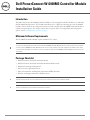 1
1
-
 2
2
-
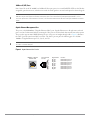 3
3
-
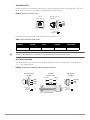 4
4
-
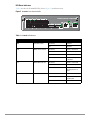 5
5
-
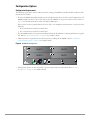 6
6
-
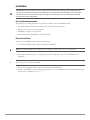 7
7
-
 8
8
-
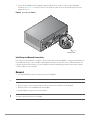 9
9
-
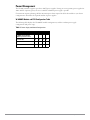 10
10
-
 11
11
-
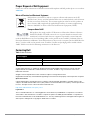 12
12
-
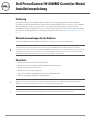 13
13
-
 14
14
-
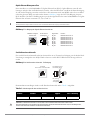 15
15
-
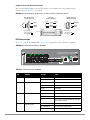 16
16
-
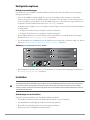 17
17
-
 18
18
-
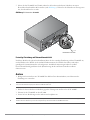 19
19
-
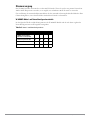 20
20
-
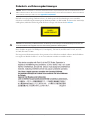 21
21
-
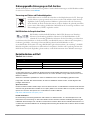 22
22
-
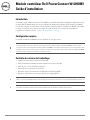 23
23
-
 24
24
-
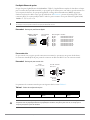 25
25
-
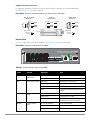 26
26
-
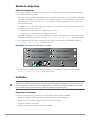 27
27
-
 28
28
-
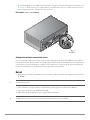 29
29
-
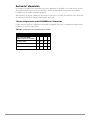 30
30
-
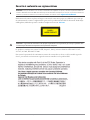 31
31
-
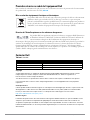 32
32
-
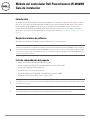 33
33
-
 34
34
-
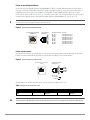 35
35
-
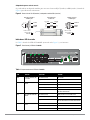 36
36
-
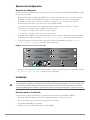 37
37
-
 38
38
-
 39
39
-
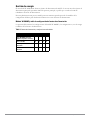 40
40
-
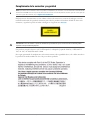 41
41
-
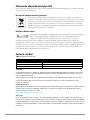 42
42
-
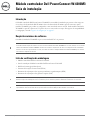 43
43
-
 44
44
-
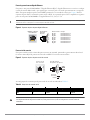 45
45
-
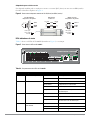 46
46
-
 47
47
-
 48
48
-
 49
49
-
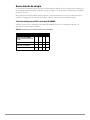 50
50
-
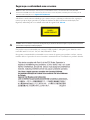 51
51
-
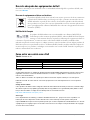 52
52
-
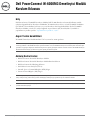 53
53
-
 54
54
-
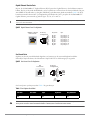 55
55
-
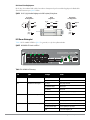 56
56
-
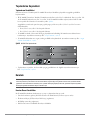 57
57
-
 58
58
-
 59
59
-
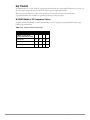 60
60
-
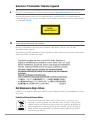 61
61
-
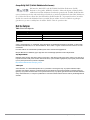 62
62
-
 63
63
-
 64
64
-
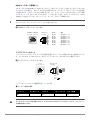 65
65
-
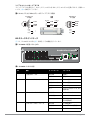 66
66
-
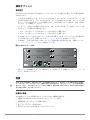 67
67
-
 68
68
-
 69
69
-
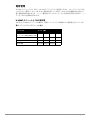 70
70
-
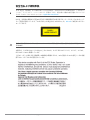 71
71
-
 72
72
-
 73
73
-
 74
74
-
 75
75
-
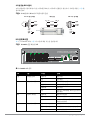 76
76
-
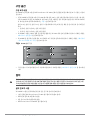 77
77
-
 78
78
-
 79
79
-
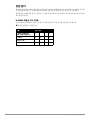 80
80
-
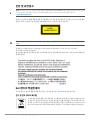 81
81
-
 82
82
-
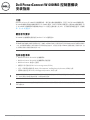 83
83
-
 84
84
-
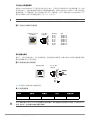 85
85
-
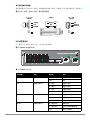 86
86
-
 87
87
-
 88
88
-
 89
89
-
 90
90
-
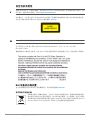 91
91
-
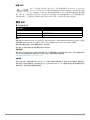 92
92
-
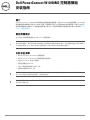 93
93
-
 94
94
-
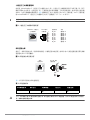 95
95
-
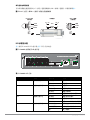 96
96
-
 97
97
-
 98
98
-
 99
99
-
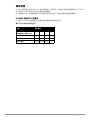 100
100
-
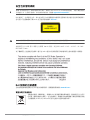 101
101
-
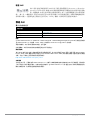 102
102
-
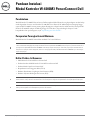 103
103
-
 104
104
-
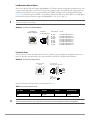 105
105
-
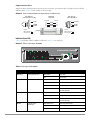 106
106
-
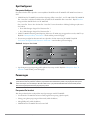 107
107
-
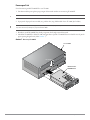 108
108
-
 109
109
-
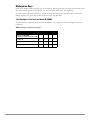 110
110
-
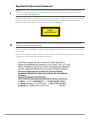 111
111
-
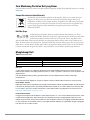 112
112
-
 113
113
-
 114
114
-
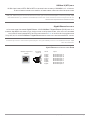 115
115
-
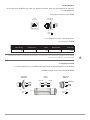 116
116
-
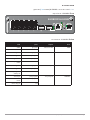 117
117
-
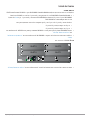 118
118
-
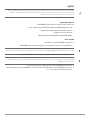 119
119
-
 120
120
-
 121
121
-
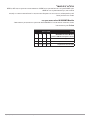 122
122
-
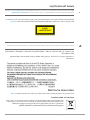 123
123
-
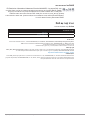 124
124
en otros idiomas
- français: Dell W-6000 Mode d'emploi
- English: Dell W-6000 User guide
- Deutsch: Dell W-6000 Benutzerhandbuch
- português: Dell W-6000 Guia de usuario
- 日本語: Dell W-6000 ユーザーガイド
- Türkçe: Dell W-6000 Kullanici rehberi